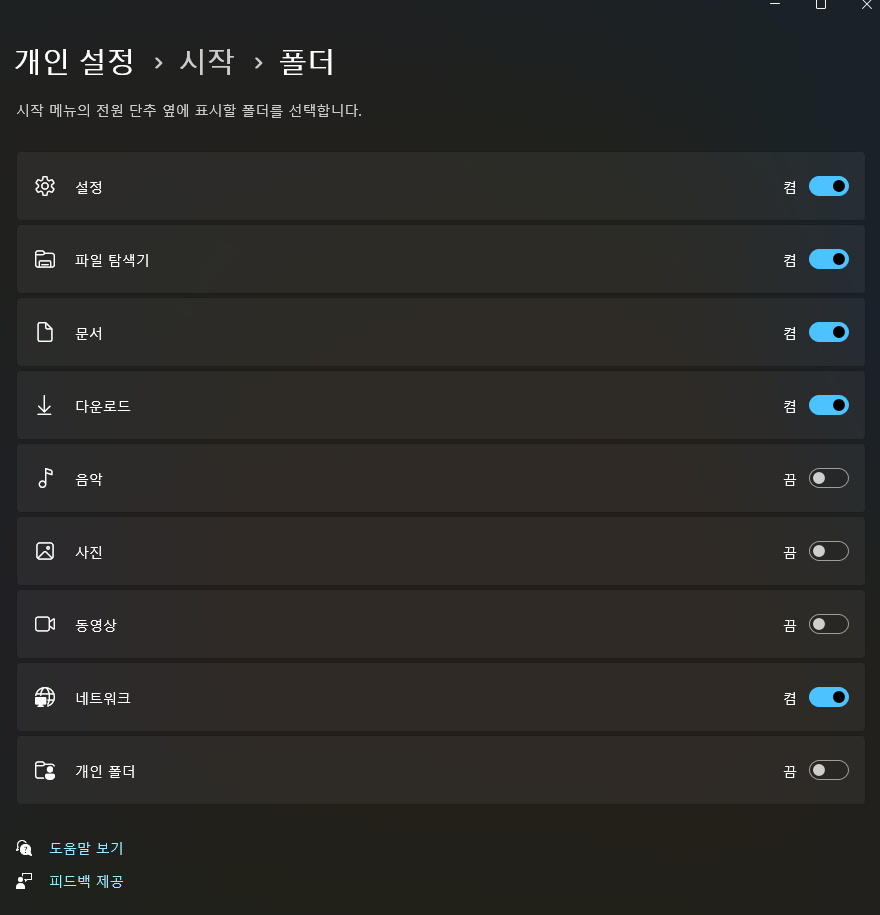회원 공지,
명절 인사 등등 같은 문자를 여러명에게 보낼 때,
문자메세지를 이용하지 않고 카카오톡으로도 보낼 수 있다.
1) 나에게 보내는 메세지로 메세지 작성
2) 메세지를 길게 눌러 - 전달하기
3) 전달할 대상자를 고른다.
단체카톡방을 만들지 않고 각각 같은 메세지를 전송하고 싶을 때,
이렇게 하면 된다.
회원 공지,
명절 인사 등등 같은 문자를 여러명에게 보낼 때,
문자메세지를 이용하지 않고 카카오톡으로도 보낼 수 있다.
1) 나에게 보내는 메세지로 메세지 작성
2) 메세지를 길게 눌러 - 전달하기
3) 전달할 대상자를 고른다.
단체카톡방을 만들지 않고 각각 같은 메세지를 전송하고 싶을 때,
이렇게 하면 된다.
It is common problem associated with Intel Graphics Driver in Surface Pro 9(SP9).
To disable it, install "Intel Graphics command center" in Microsoft Store.
https://www.microsoft.com/store/productId/9PLFNLNT3G5G?ocid=pdpshare
After installing it, run the intel graphics command center,

Disable all those above.
아이패드처럼 음악은 계속 들으면서 절전모드에 넣고 싶은데, 윈도우 랩탑들은 절전모드로 들어가면 거의 꺼진 것 처럼 background 서비스가 동작하지 않습니다. 음악도 들을 수 없고, 카톡도 안와요.
이 문제를 해결하기 위해서 화면만 끄고싶은 분들은 이렇게 하시면 됩니다.
1) 검은화면을 띄우는 화면보호기가 있습니다.

2) 이 화면보호기를 바로 띄우는 커맨드는
"%windir%\System32\scrnsave.scr /s" 입니다.
3) 이 커맨드를 바로가기로 만든다음 단축키를 부여합니다.
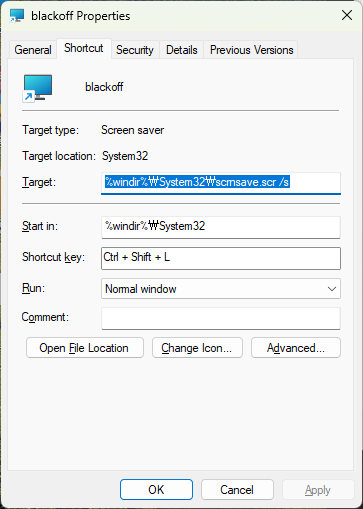
4) 단축키로 실행하면 화면이 꺼집니다.
화면이 꺼져도 절전모드로 들어간 것은 아니기 때문에 음악은 그대로 재생됩니다.
하지만 절전모드가 아니기 때문에 배터리도 빨리 닳죠.
아래 바로가기를 다운로드하셔서 바탕화면에 두신 다음 오른쪽버튼 - 속성 - 단축키에서 CTRL+Shift + L 로 지정하시거나
필요할 때 아이콘을 더블클릭해서 실행하시면 됩니다.

최근 업데이트된 intel driver 의 adaptive sync mode 가 문제인 것 같습니다.
세 가지 기능을 모두 끄고 사용해보세요.
스토어에서 "인텔 그래픽스 제어판" 을 검색해서 설치하시고
왼쪽 세로로 길게 있는 아이콘 중 두번째 디스플레이 화면의
전역설정에 있습니다.

B116의 직배수 키트는 청수 통과 오수 통의 뚜껑이 공유됩니다. 밑에 있는 걸레 세탁조에서 오수통으로 물을 끌어올리는 것은, 이 청수통/오수통 내부에 공기를 빨아내면서 음압이 걸려야 세탁조의 물이 흡입되는 구조입니다.
보통 청소기 주변으로 물이 흥건하게 흘러있는 것은, 통 안에 음압이 제대로 걸리지 않기 때문입니다.
원인은
1) 뚜껑이 제대로 닫혀있지 않음. 뚜껑 둘레의 고무바킹이 접히거나 무언가가 끼어서 틈새가 생겨서 음압이 걸리지 않는 경우도 있음. >> 뚜껑을 제대로 잘 닫으면 해결
2) 오수 배수구가 막힘
오수 배수구로 오수/배수가 배출되어야 음압이 걸리는데, 오수 배수구가 먼지로 막히거나 관 자체가 꺾여 있으면 음압이 걸리지 않아 누수가 생깁니다. 주사기로 오수통 바닥에 있는 배출구로 오수가 잘 배출되는지 물을 쏴서 확인해보면 됩니다.
두 가지 문제가 모두 아니라면
청수, 오수 연결관이 꽉 잘 꽂혀있는지 확인해보시기 바랍니다.
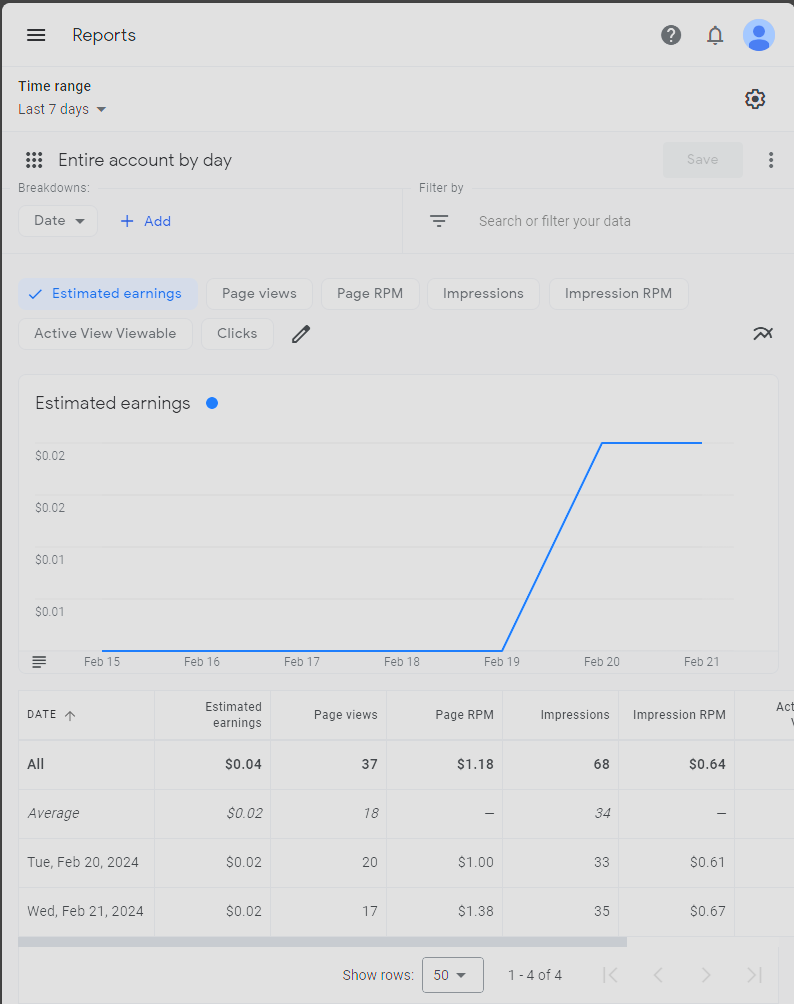
37뷰에 50원.
포스팅당 1만뷰 정도가 나오는 블로그가 되면
파트타임잡 정도는 가능할 듯.
Windows locale 을 미국으로 설정하면
Surface app 이 이렇게 뜹니다.
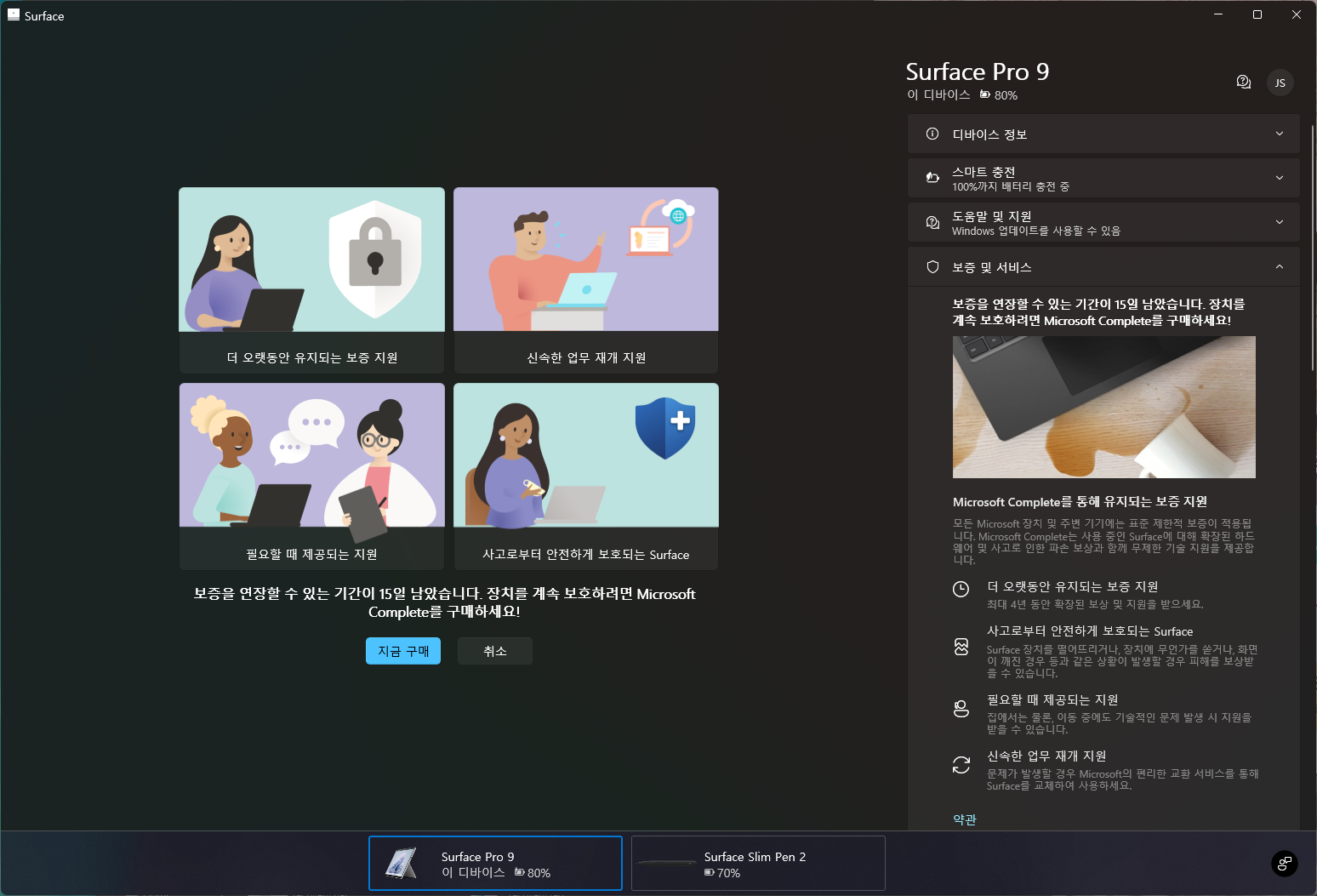
구매 후 45일 이내에만 complete protection plan 이 가입 가능하다고 뜨고,
결재까지 가능합니다.
쿠팡안심케어 보증이 없으신 분들은 가입을 고려하시면 좋을 것 같고 비용은 2년 150$ 정도로 쿠팡안심케어보다 비싸지만 파손 보증이 된다는 점이 큰 차이입니다. 국내에서 기업용 제품에 파는 보증연장보다도 좋은 조건으로 생각됩니다.

Windows 작업시 가장 유용하면서도 가장 많은 지연을 만드는 것은 마우스입니다.
키보드에서 끝낼 수 있는 동작을 마우스를 거치면 오른손의 왕복만큼 지연이 생기는데,
이 지연을 윈도우 키를 사용하면 생각보다 많이 절약할 수 있습니다.

윈도우 키를 누르고 검색하면 맥에서 spotlight 를 켠 것과 마찬가지로, indexing 되어 있는 검색 결과를 빠르게 보여줍니다.
윈도우 키 + excel 이라고 쳐봅시다.
edge, excel 등은 심지어 오른손이 필요 없이 동작이 가능하기도 합니다.
Tip1) 웹검색결과 제외
윈도우 키 검색의 단점은, 검색 결과가 뜨고 키보드로 조작해서 결과를 실행하고자 할 때, 웹검색이 지연되어 반영되기 때문에 해당 위치의 검색 결과가 변하는 도깨비불같은 현상이 있다는 점입니다.
웹검색을 시작메뉴에서 하는 게 저는 유용하지 않다고 생각해서 웹 검색은 비활성화 해두었습니다.
windows key + gpedit.msc 엔터
사용자 구성 - 관리 템플릿 - Windows 구성요소 - 파일 탐색기

위 항목을 '사용하지 않음'이 아니라 '사용'으로 변경해야 합니다. 항목이 Turn off 로 시작하니까.. 이중 부정인 셈이죠.
Tip2) 시작메뉴 전원버튼 옆에 바로가기 만들기
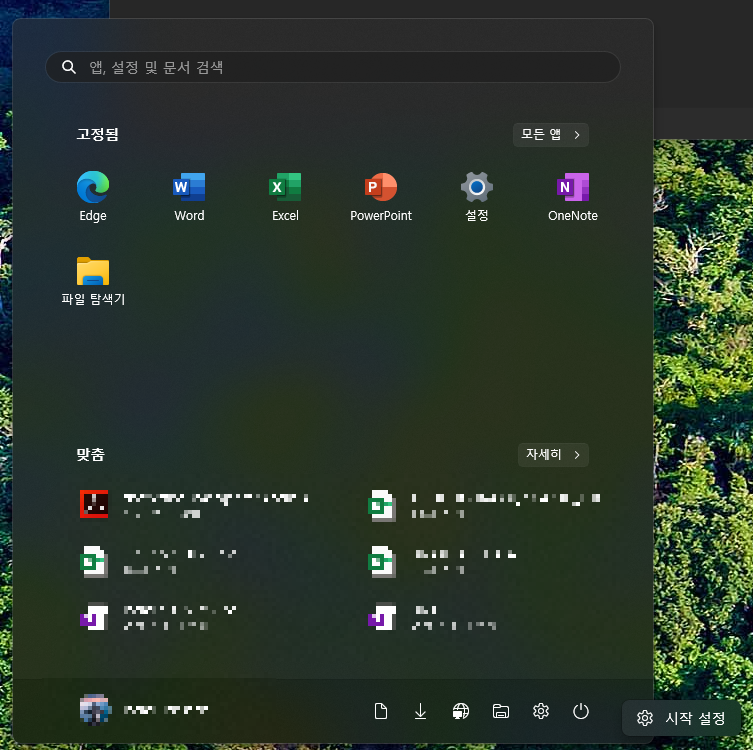
시작메뉴 전원버튼 옆 공간에서 오른쪽 버튼 - 시작설정
혹은 윈도우키 - [시작 설정] 타이핑, 엔터